edge如何自定义语言设置
来源:互联网 更新时间:2025-07-10 15:08
在当今多语言环境下,定制浏览器的语言设置已成为提升用户体验的关键,尤其是在处理多语言网页或希望浏览器界面显示特定语言时。作为windows系统的默认浏览器之一,microsoft edge提供了多样化的语言设置选项,帮助用户轻松定制他们的浏览体验。以下是如何在microsoft edge中定制语言设置的详细指南。
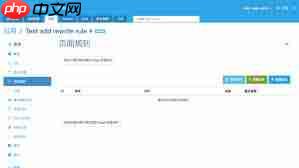
首先,启动Microsoft Edge浏览器。在浏览器右上角,点击“更多操作”或“设置与更多”的三个点菜单图标,然后从弹出的菜单中选择“设置”,进入Edge的设置页面。
接着,在设置页面中,向下滚动到“语言和地区”部分。这里展示了Edge当前识别和使用的语言列表及其优先顺序。Edge会根据这个列表的顺序来决定网页内容和浏览器界面的显示语言。
接下来是添加或更改语言的步骤:
- 添加新语言:点击“添加语言”按钮,Edge会显示一个可选择的语言列表。从中选择你想添加的语言并点击“添加”。Edge会自动下载并应用该语言的相关资源。

调整语言顺序:对于已添加的语言,你可以点击语言条目右侧的三个点图标,然后选择“上移”或“下移”来调整其优先级。优先级最高的语言将作为默认显示和界面语言(如果可用)。
设置特定网站的显示语言:Edge允许为特定网站设置语言偏好。在“语言和地区”设置中,找到“为特定网站设置语言”部分,点击“添加网站”并输入网址,然后选择你希望该网站使用的语言。
完成设置后,记得点击页面底部的“保存”或“应用更改”按钮以保存你的设置。某些更改可能需要重启浏览器才能完全生效。
此外,这里还有一些额外提示:
翻译功能:Edge内置了翻译功能,当你访问非默认语言的网页时,浏览器可能会提示是否需要翻译该页面。你可以在“设置”中的“cookie和网站权限”下的“语言”选项中进一步管理翻译偏好。
扩展和插件:如果你需要更高级的语言处理功能,可以考虑安装语言相关的扩展或插件,如自动翻译扩展,以增强你的浏览体验。
通过以上步骤,你可以在Microsoft Edge中轻松定制语言设置,无论是为了满足个人偏好,还是为了克服语言障碍,Edge都提供了灵活且用户友好的解决方案。随着浏览器的不断更新,未来可能会有更多语言相关的功能和优化,值得持续关注。
-
2025迷你世界雨薇免费激活码
-
2025崩坏星穹铁道7月3日兑换码
-
触屏时代的逆行者!劳斯莱斯坚持实体按键的真相曝光
-
光遇6.16每日任务怎么做
-
光遇6.19大蜡烛在哪里
-
小米在全球范围推送澎湃OS 2.2 这几款机型现可升级
-
iPhone15pro怎么拍动态照片?
-
Perplexity AI比Google好吗 与传统搜索引擎对比
-
ChatGPT如何生成产品原型 ChatGPT产品设计辅助功能
-
如何轻松在iPhone上安装DeepSeek
-
原神梦见月瑞希圣遗物怎么搭配 原神梦见月瑞希圣遗物推荐
-
去年大肆宣传的AI功能没有兑现:苹果今年不敢画饼了
-
印度交通部长:有美国人抱怨印度道路设施比美国好
-
无限暖暖第四期巅峰赛速通攻略
-
燕云十六声燕云山寨寨主捏脸码
-
今天蚂蚁庄园答案最新6月13日
-
燕云十六声方旭怎么攻略
-
《奇迹世界:起源》暗黑套装获取攻略
-
支付宝神奇海洋11.29答案是什么
-
《奇迹世界:起源》法师后期最强搭配介绍
-
1

- 真实炮兵模拟手游下载
- 冒险游戏 | 93.07MB
-
2

- 打不过我吧手游下载
- 冒险游戏 | 95.05MB
-
3

- 传奇三国下载安装
- 角色扮演 | 273.53M
-
4

- pubg地铁逃生正式服手游下载
- 飞行射击 | 108MB
-
5

- 和平守护者游戏下载
- 动作格斗 | 162.39MB
-
1 Edge浏览器怎么关闭某个进程 07-10
-
2 iOS17.7.1正式版发布 07-10
-
3 微软宣称AI节省5亿美元成本 再次裁员近万人 07-10
-
4 现代战舰麒麟舰怎么配置 麒麟舰最强装备搭配 07-10
-
5 win10游戏全屏快捷键设置方法 07-10
-
6 火炬电子:上半年净利润同比预增50.36%-70.45% 07-10
-
9 不会编程也能用!AI工具使用方法全流程详解 07-10
-
10 高玩发布任天堂经典主机Wii魔改开源 卡片大小名为可爱 07-10



